Accueil > Imprimer > Imprimer à l’aide de Brother iPrint&Scan (Windows/Mac) > Imprimer un document couleur en échelle de gris à l’aide de Brother iPrint&Scan (Windows/Mac)
Imprimer un document couleur en échelle de gris à l’aide de Brother iPrint&Scan (Windows/Mac)
Avec le mode Échelle de gris, la vitesse de traitement de l'impression est plus élevée qu'avec le mode Couleur. Si votre document contient de la couleur, sélectionner le mode Échelle de gris permet d'imprimer votre document dans 256 niveaux de l'échelle de gris.
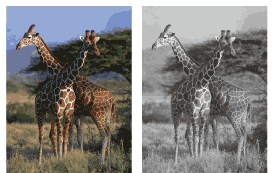
- Lancez Brother iPrint&Scan.
- Windows
Lancer
 (Brother iPrint&Scan).
(Brother iPrint&Scan). - Mac
Dans la barre de menus Finder, cliquez sur , puis double-cliquez sur l'icône iPrint&Scan.
L’écran de Brother iPrint&Scan s’affiche. - Si votre machine Brother n'est pas sélectionnée, cliquez sur le bouton Sélectionner votre appareil, puis sélectionnez le nom de votre modèle dans la liste. Cliquer OK.
- Cliquez sur Imprimer.
- Effectuez l’une des opérations suivantes :
- Windows
Cliquez sur Photo ou Document.
- Mac
Cliquez sur Photo ou PDF.
- Sélectionnez le fichier à imprimer, puis effectuez l’une des opérations suivantes :
- Windows
Cliquez sur Suivant.
- Mac
Cliquez sur Ouvrir, puis cliquez sur Suivant si vous y êtes invité.
 Si le document à imprimer contient un grand nombre de pages, vous pouvez également sélectionner les pages à imprimer.
Si le document à imprimer contient un grand nombre de pages, vous pouvez également sélectionner les pages à imprimer. - Cliquez sur la liste déroulante Couleur / Mono, puis sélectionnez l’option Mono.
- Modifiez d’autres paramètres d’impression, si nécessaire.
- Cliquez sur Imprimer.
Cette page vous a-t-elle été utile?



